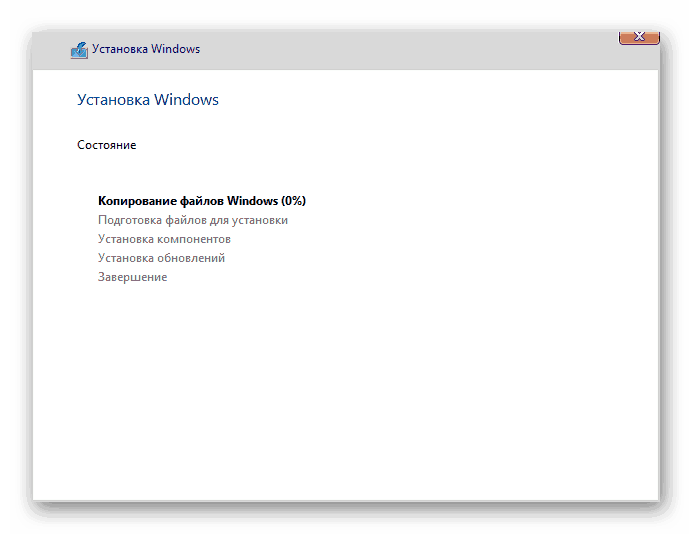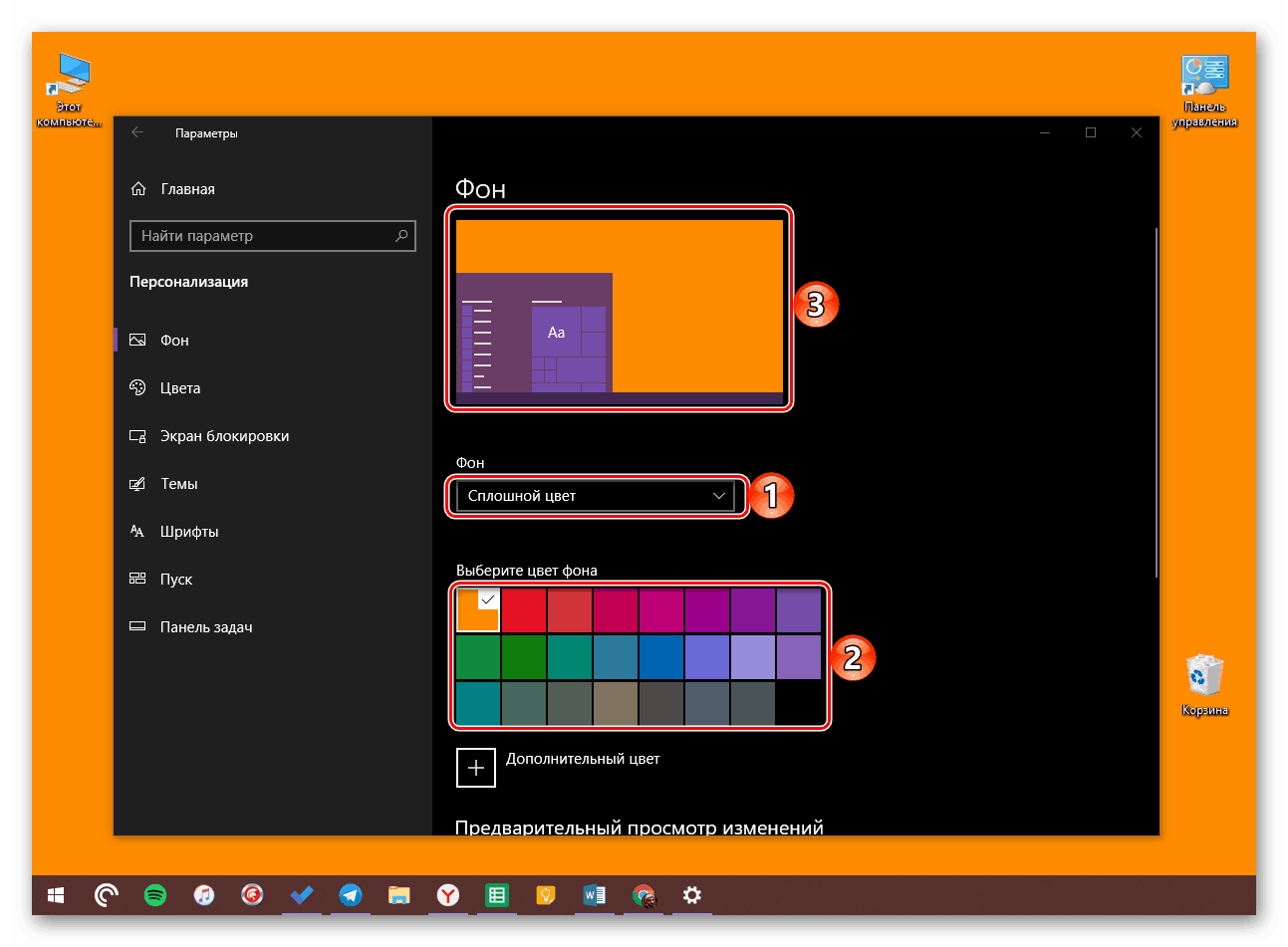Popravite pogrešku "Da biste prilagodili računalo, morate aktivirati Windows 10"
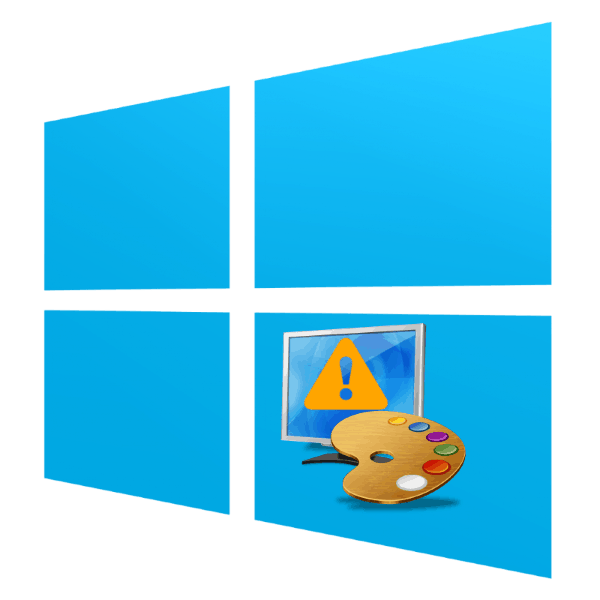
U desetoj verziji "prozora", Microsoft je napustio politiku ograničenja na neaktivirani sustav Windows, koji korišten u "sedam" , ali je korisniku ipak uskratio mogućnost prilagodbe izgleda sustava. Danas želimo razgovarati o tome kako to učiniti svejedno.
Sadržaj
Kako ukloniti ograničenje personalizacije
Prvi način rješavanja problema je očigledan - morate aktivirati Windows 10, a ograničenje će biti uklonjeno. Ako iz nekog razloga ovaj postupak nije dostupan korisniku, postoji jedan način, a ne najlakši, bez njega.
Prva metoda: Aktiviranje sustava Windows 10
Proces aktivacije "desetaka" gotovo je isti kao u sličnim operacijama za starije verzije Microsoftovog operativnog sustava, ali još uvijek ima niz nijansi. Činjenica je da proces aktivacije ovisi o tome kako ste dobili svoj primjerak sustava Windows 10: preuzeli službenu sliku s web-lokacije razvojnog inženjera, nadogradili ažuriranje na "sedam" ili "osam", kupili verziju u kutiji s diskom ili flash pogonom itd. i ostale nijanse postupka aktivacije možete saznati iz sljedećeg članka. 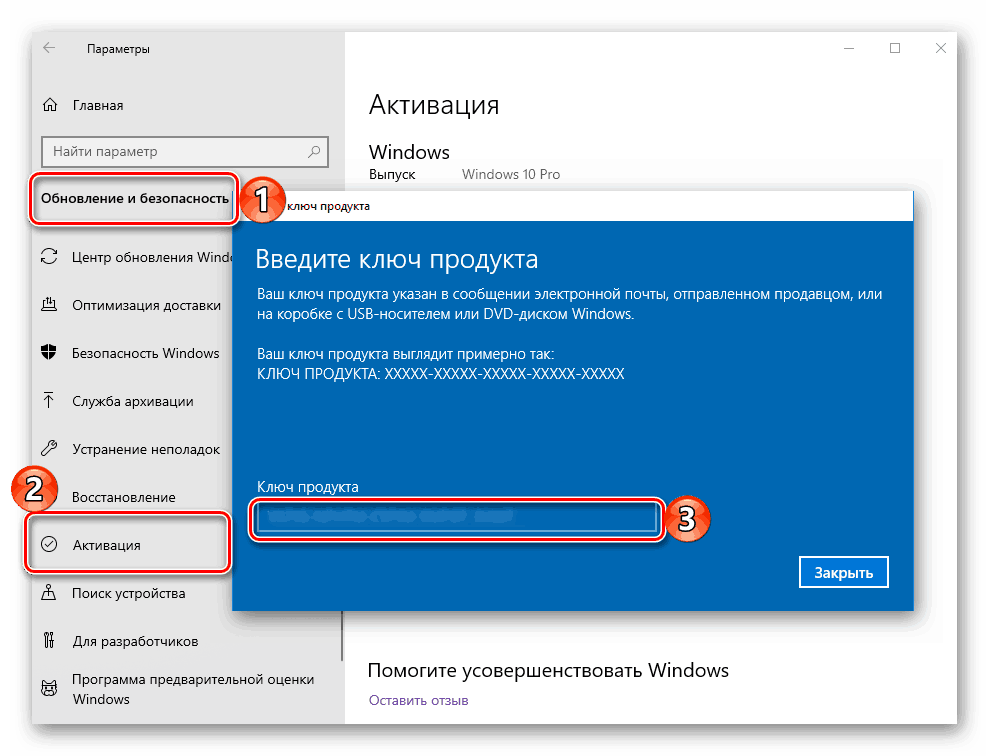
pouka: Aktivacija operacijskog sustava Windows 10
Metoda 2: Isključite internet tijekom instalacije OS-a
Ako je aktivacija iz nekog razloga nedostupna, možete upotrijebiti prilično nejasnu rupu u zakonu koja vam omogućuje da personalizirate OS bez aktivacije.
- Prije instaliranja sustava Windows fizički odspojite internet: isključite usmjerivač ili modem ili izvucite kabel iz Ethernet priključnice na računalu.
- Instalirajte OS kao i obično, prolazeći kroz sve korake postupka.
![Protsess-chistoy-ustanovki-OS-Windows-10]()
Više detalja: Instaliranje sustava Windows 10 s diska ili flash pogona
- Kada prvi put pokrenete sustav, prije bilo kakvih postavki, kliknite desnom tipkom miša na "Desktop" i odaberite "Personaliziraj" .
- Otvorit će se prozor s mogućnošću prilagodbe izgleda OS-a - postavite željene parametre i spremite promjene.
![Primer-togo-kak-vyiglyadit-sploshnoy-FON-na-rabochem-ukrao-v-OS-Windows-10]()
Više detalja: "Personalizacija" u sustavu Windows 10
Važno je! Budite oprezni, jer nakon podešavanja i ponovnog pokretanja računala, prozor "Personalizacija" neće biti dostupan dok se OS ne aktivira!
- Ponovo pokrenite računalo i nastavite konfigurirati sustav.
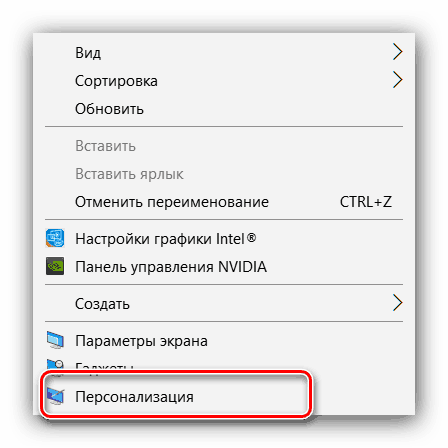
To je prilično lukav način, ali prilično nezgodan: za promjenu postavki, morate ponovno instalirati OS, koji sam po sebi ne izgleda vrlo atraktivno. Stoga još uvijek preporučujemo aktiviranje svoje kopije "desetaka", što jamči uklanjanje ograničenja i spašavanje od plesanja s tamburinom.
zaključak
Postoji samo jedna zajamčena metoda rada za uklanjanje pogreške "Za personaliziranje računala, aktiviranje sustava Windows 10" - zapravo, aktiviranje kopije OS-a. Alternativna metoda je nezgodna i puna poteškoća.